Tư vấn TV LG
Cách cập nhật, nâng cấp phần mềm WebOS tivi LG | Dùng USB
Để giúp chiếc tivi LG được hoạt động mượt mà bạn nên theo dõi và cập nhật phần mềm hệ thống mới nhất. Bài viết dưới đây chúng tôi sẽ hướng dẫn bạn cập nhật phần mềm tivi LG chạy hệ điều hành WebOS một cách đầy đủ, chi tiết nhất.
Cách cập nhật phần mềm trên tivi LG
Sử dụng USB
Bước 1: Bạn truy cập vào trang web hỗ trợ của LG tại đây
Bước 2: Bạn nhập kiểu tivi vào ô tìm kiếm.
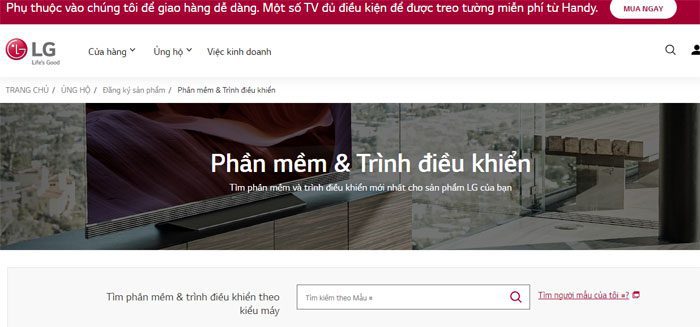
Bước 3: Chọn kiểu TV LG từ danh sách được trang web gợi ý.
Bước 4: Cắm USB vào cổng USB của máy tính.
Bước 5: Bạn tạo thư mục trên ổ USB có tên dạng LG_DTV.
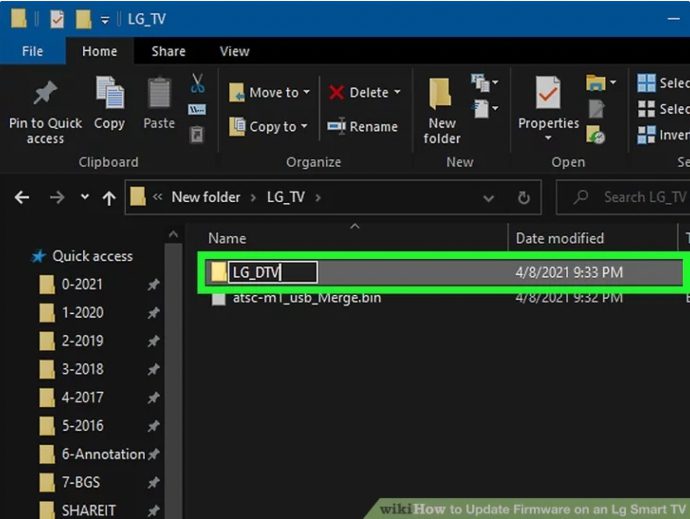
Bước 6: Nhấn chuột phải vào tên chương trình cơ sở của tệp zip rồi chọn Giải nén tất cả vào thư mục LG_DTV trên ổ USB.
Bước 7: Khi quá trình giải nén hoàn tất, bạn rút ổ USB ra khỏi máy tính.

Bước 8: Sau đó, bạn cắm USB vào cổng USB trên tivi. Lúc này tivi sẽ hiển thị USB UPDATE READY.
Bước 9: Chọn mục Cài đặt hoặc Bắt đầu rồi Chọn/OK.

Bước 10: Sau khi quá trình cài đặt hoàn tất, nhấn tắt nguồn tivi trong 10 giây, sau đó bật lại để hoàn tất cập nhật.
Theo phương pháp tự động
Bước 1: Nhấn nút Setting trên Remote
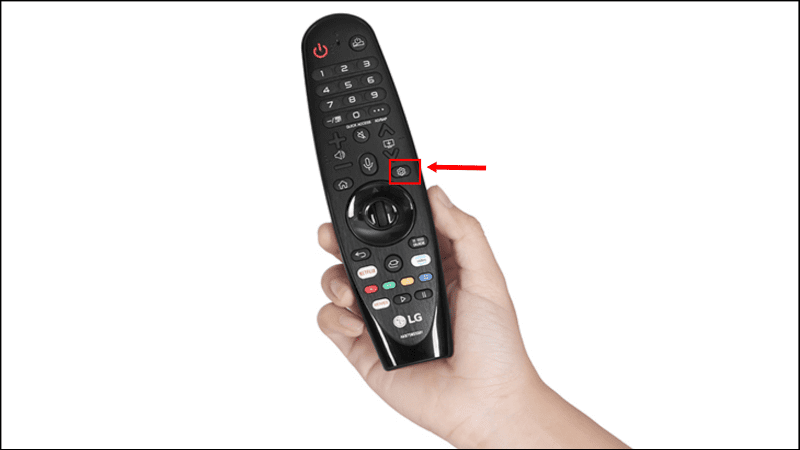
Bước 2: Chọn mục Tất cả cài đặt/ All settings.
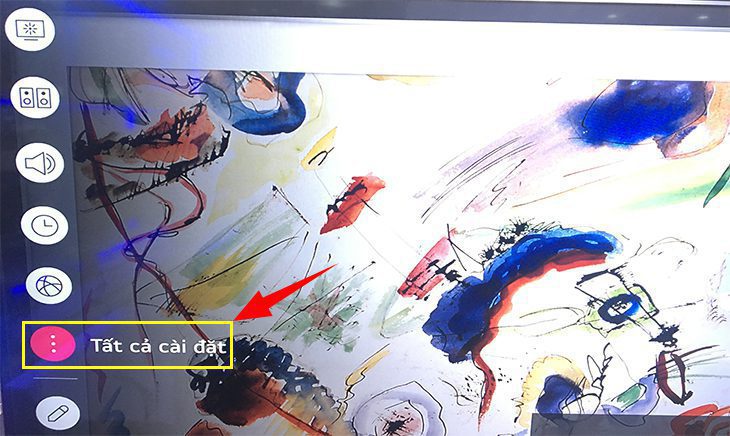
Bước 3: Chọn Hỗ trợ
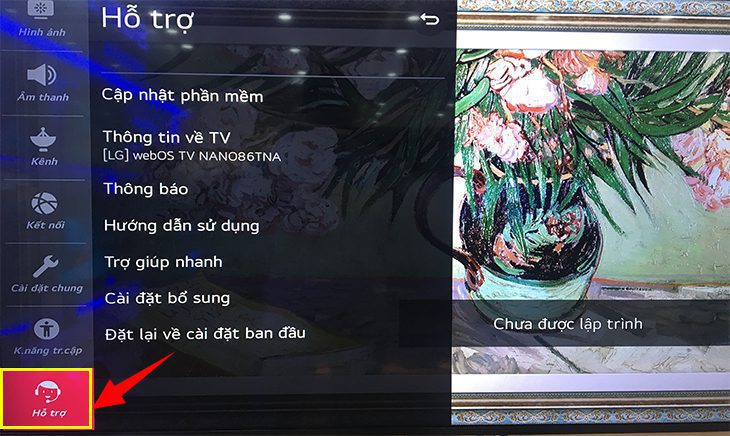
Bước 4: Chọn mục Cập nhật phần mềm
Bạn chọn mục Cập nhật phần mềm để kiểm tra và cài đặt bản cập nhật mới nhất về cho chiếc Smart tivi LG nhà mình.
Ví dụ: Tivi LG nhà bạn đang sử dụng hệ điều hành WebOs 2.0 bạn có thế cập nhật để nâng cấp lên WebOs 3.0 để tivi chạy mượt và nâng cấp những tính năng mới.
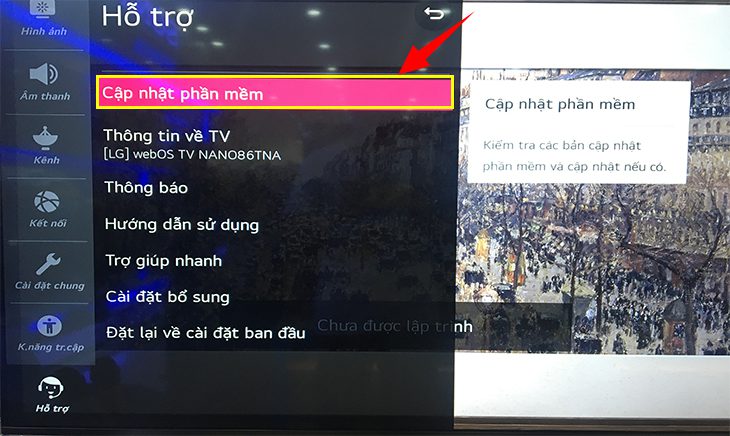
Bước 5: Bật cho phép bản Cập nhật tự động
Sau khi hoàn thành các thao tác, màn hình sẽ hiển thị hình ảnh như bên dưới. Vậy là tivi của bạn đã kích hoạt chức năng cập nhật phần mềm hệ thống mới.
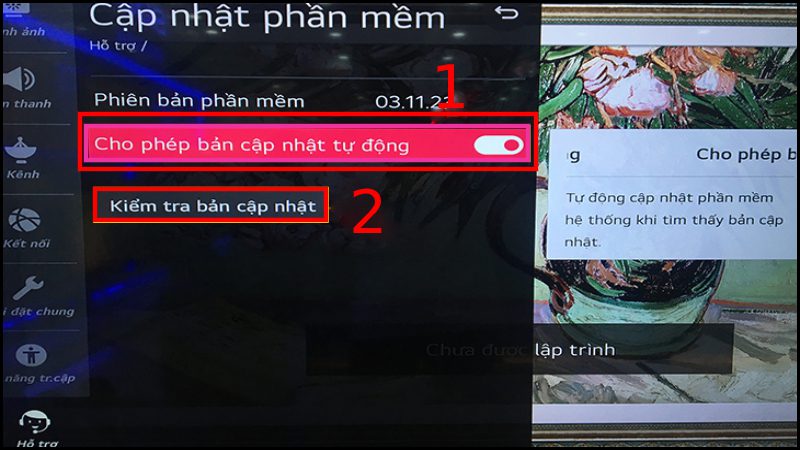
Thep phương pháp thủ công
Bước 1: Bạn nhấn vào nút “Setting” trên remote.

Bước 2: Tiếp theo, bạn chọn mục “Tất cả cài đặt”/”All settings“.
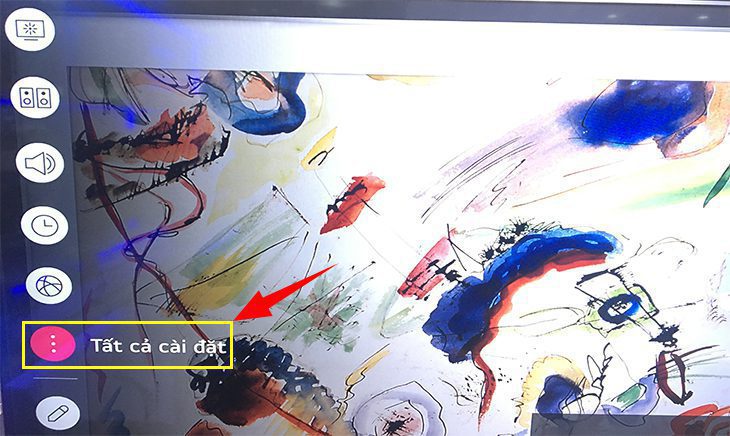
Bước 3: Chọn Hỗ trợ
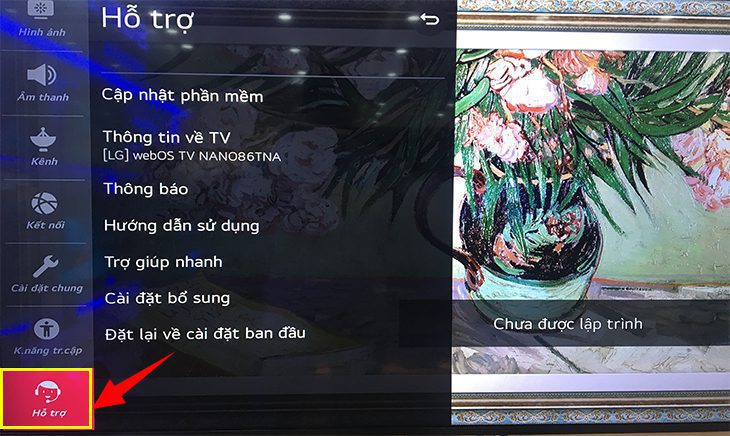
Bước 4: Chọn Cập nhật phần mềm
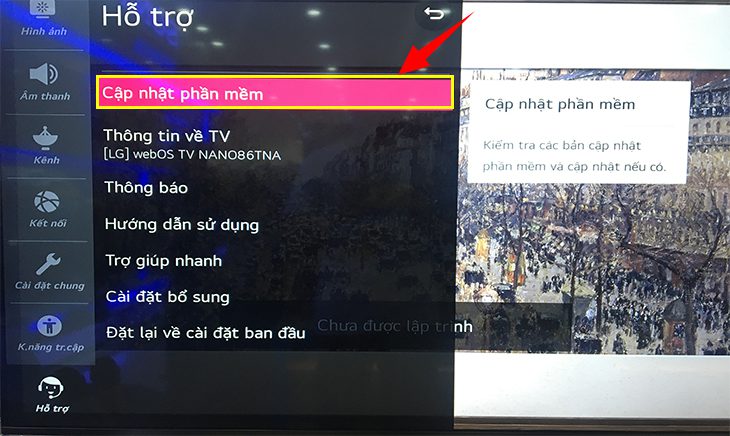
Bước 5: Chọn Kiểm tra bản cập nhật, nếu có bản cập nhật mới, bạn chọn Tải xuống và cài đặt (Download and Install).
Một số lưu ý khi update
- Bản cập nhật phần mềm tự động chỉ có sẵn trên một số mẫu tivi LG nhất định.
- Bạn cần thiết lập lại đồng hồ nếu đồng hồ bị mất trong quá trình cập nhật phần mềm.
- Phần mềm sẽ cập nhật khi tivi ở chế độ chờ. Bản cập nhật phần mềm mất khoảng 24 – 36 tiếng.
- Trong quá trình cập nhật, đèn LED màu cam ở mặt trước tivi sẽ nhấp nháy và bạn sẽ không thể sử dụng được remote để điều khiển.










 Tủ đông
Tủ đông Tủ mát
Tủ mát